ビデオ通話や音声通話の機能をご利用いただくには、アプリに権限を許可する必要がございます。
権限を許可する流れ
音声通話の場合
- エンスポーツのアプリにログインしてください
- 通話をするお相手のメッセージ画面右上の受話器マークを押してください
- 「設定からマイクを有効にしてください」のテキストをタップすると、権限をオンにできます
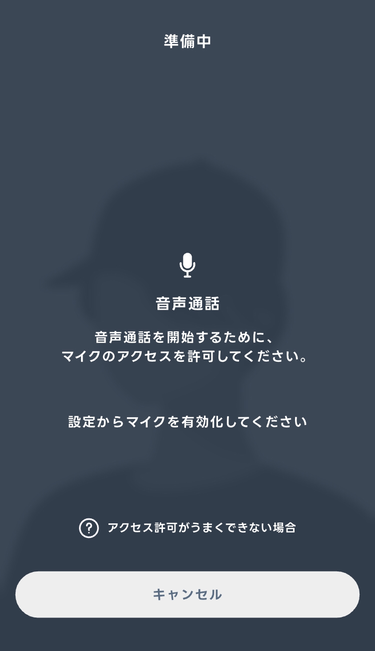
ビデオ通話の場合
- エンスポーツのアプリにログインしてください
- 通話をするお相手のメッセージ画面右上の受話器マークを押してください
- 「設定からカメラを有効化してください」「設定からマイクを有効にしてください」それぞれのテキストをタップすると、権限をオンにできます
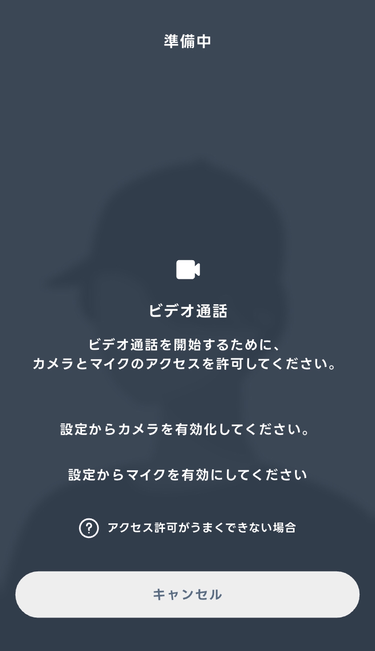
上記の手順がうまくいかない場合
何度か権限設定を拒否している場合などは、「設定からカメラを有効化してください」「設定からマイクを有効にしてください」のテキストをタップしても、ダイアログがうまく出ない場合がございます。
その場合、下記の手順で端末の設定画面から設定をお試してください。
Androidの場合
- エンスポーツのアプリを閉じて、端末の設定画面を開いてください
- 設定画面から「アプリ」→「ENSPORTS」と進んでください
- 「アプリの権限」を開き、カメラ、マイクそれぞれの権限を「アプリの使用中のみ許可」に設定してください
- エンスポーツのアプリを開き、通話機能をお試しください
iPhoneの場合
- エンスポーツのアプリを閉じて、端末の設定画面を開いてください
- 設定画面から「アプリ」→「ENSPORTS」と進んでください
- 「カメラ」「マイク」の通知を許可してください
- エンスポーツのアプリを開き、通話機能をお試しください
よくある質問
設定画面の「アプリ」「ENSPORTS」と進んでも、カメラやマイクの項目がない
一度アプリ内から権限設定を試していただかなければ、設定項目に出てこない場合がございます。
通話画面にある「設定からカメラを有効化してください」「設定からマイクを有効にしてください」のテキストをタップしてみてください。
この記事は役に立ちましたか?
はい
いいえ
5人中
4人が役に立ったと言っています
